Ja izmantojat CapCut video rediģēšanas projektiem, iespējams, ir radušās problēmas ar lietotnes nedarbošanos. Par laimi, CapCut problēmu novēršana parasti ir samērā vienkārša. Pēc lietotnes labošanas jūs nekavējoties atsāksit rediģēt savu TikTok, YouTube un citu slavenu sociālo mediju vietņu saturu.

Šajā rakstā ir izskaidrots, kāpēc CapCut nedarbojas, un piedāvāti daži ērti problēmas risinājumi.
var nintendo switch atskaņot filmas no SD kartes
Šis raksts palīdzēs noskaidrot, kāpēc CapCut neizdevās, un paskaidros, kā to novērst.
Iemesli, kāpēc nevarat pieteikties savā CapCut video rediģēšanas lietotnē
CapCut var nedarboties šādu iemeslu dēļ:
- Servera pārslodze -. Tā kā lietotne ir bezmaksas, tā ir piesaistījusi vairāk nekā 500 miljonus lietotāju. Daudzi cilvēki mēģina vienlaikus ielādēt CapCut, kas, iespējams, var izraisīt servera pārslodzi. Ja mēģināsit pierakstīties savā CapCut kontā, kad serveri nedarbojas, iespējams, tiks parādīts ziņojums, kurā teikts, ka vēlāk mēģiniet vēlreiz.
- Tehniskas problēmas — CapCut platforma nedarbosies servera apkopes laikā vai tad, kad lietotņu izstrādātāji plāno veikt testus. Atkal, jūs varat saņemt kļūdas ziņojumu vai sistēma var avarēt ar katru pieteikšanās mēģinājumu.
- Nepieejamība — CapCut nav pieejams visās valstīs. Ja esat devies uz galamērķi, kur lietotne nedarbojas, nevarat pieteikties bez VPN (virtuālā privātā tīkla).
- Lēni Wi-Fi un interneta savienojumi — dažas CapCut pieteikšanās kļūmes rodas no jūsu ierīces vai darbības. Pirmkārt, jūsu Wi-Fi tīkls var būt pārāk lēns, lai atvērtu lietotnes pieteikšanās lapu. Iespējams, esat pabeidzis interneta komplektus un esat atvienots.
- Pakalpojuma noteikumu pārkāpšana — ja esat pārkāpis dažus CapCut lietošanas noteikumus, iespējams, piesakāties dzēstā vai apturētā kontā.
- Lietojumprogramma netika instalēta pareizi – visbeidzot, iespējams, viedtālrunī nepareizi instalējāt savu CapCut lietotni. Pārbaudiet, vai tālrunī ir pietiekami daudz vietas, lai instalētu CapCut.
Kā atrisināt problēmu, kas nedarbojas CapCut
Šeit ir visizplatītākie iemesli, kāpēc CapCut nedarbojas.
Ielādes kļūda
Mēģinot pieteikties vai atvērt lietotnes funkcijas no sava konta, var parādīties ielādes kļūda. Kā minēts, CapCut ir pakļauts servera dīkstāvei daudzu lietotāju dēļ. Pagaidiet nedaudz, lai redzētu, vai serveri uzlabosies. CapCut serveriem gandrīz vajadzīgas stundas, lai atgūtu no dīkstāves. Alternatīvi, atveriet CapCut Twitter lapu un pārbaudiet, vai pastāv servera problēma.
Melns ekrāns
Dažiem CapCut lietotājiem tiek parādīts melns ekrāns, ielādējot lietotni savās mobilajās ierīcēs. Tas ir izplatīts lietotājiem, kuri pirmo reizi lieto. Lietojumprogramma tiek ielādēta vienmērīgi, bet pārvēršas par melnu ekrānu.
Melns ekrāns var rasties ierīces problēmas dēļ. Iespējams, tam fonā darbojas vairākas lietotnes, vai arī esat atvēris pārāk daudz lietotņu.
To var atrisināt, aizverot lietotnes, kuras izmantojat, un tās, kas darbojas fonā. Atkārtoti atveriet savu CapCut lietotni un pārbaudiet, vai melnais ekrāns ir pazudis. Ja tas turpinās, restartējiet tālruni un vēlreiz atveriet CapCut. Tagad tam vajadzētu darboties labi. Ja tā nenotiek, problēmas cēlonis varētu būt lietotņu programmatūra. Tātad, noņemiet savu CapCut lietotni un instalējiet to vēlreiz.
Pieteikšanās kļūda
Ja saņemat pieteikšanās kļūdu, tas nozīmē, ka nevarat piekļūt savam kontam. Šīs kļūdas iemesls ir nepareiza lietotājvārda vai paroles ievadīšana. Ja esat aizmirsis paroli, atiestatiet to un mēģiniet pierakstīties vēlreiz. Turklāt mēģiniet atvērt kontu, izmantojot mobilā tālruņa numuru.
Varat arī pieteikties CapCut, izmantojot savu Gmail kontu, Facebook vai YouTube. Noteikti atcerieties šo vietņu pieteikšanās informāciju, pretējā gadījumā šī metode neizdosies. Visbeidzot pārbaudiet, vai jūsu konts joprojām ir aktīvs. CapCut var pārtraukt vai aizliegt jūsu konta darbību neatbilstošas rīcības dēļ. Izlasiet pieteikšanās kļūdu, lai uzzinātu, vai jūsu konts ir apturēts vai dzēsts.
Capcut netiks instalēts
Ja nevarat instalēt lietotni CapCut, problēma varētu būt jūsu interneta savienojumā. Pārbaudiet, vai jums ir aktīvs Wi-Fi savienojums. Ja nav izveidots savienojums, ieslēdziet Wi-Fi vai maršrutētāju. Pabeidziet instalēšanu vēlāk, ja interneta savienojuma ātrums ir zems. Ja lietotni joprojām nevar instalēt, pārbaudiet tālruņa iekšējo atmiņu vai SD karti, lai redzētu, vai šai lietotnei ir pietiekami daudz vietas.
Notīriet nevajadzīgos failus un lietotnes, lai atbrīvotu vietu CapCut. Pārbaudiet lietotnes saderību ar jūsu ierīci. Ja jūsu Android vai iOS versija nevar atbalstīt CapCut, instalēšana nedarbosies.
Jūs nevarat saņemt CapCut paziņojumus
Ja nevarat saņemt paziņojumus, problēma ir saistīta ar CapCut. Atveriet paziņojumu iestatījumus un pārbaudiet, vai tie ir iespējoti. Ja tas ir iespējots, pārbaudiet paziņojumu skaņas. Iespējams, nejauši esat izslēdzis lietotnes skaņas. Tādējādi jūs saņemsit paziņojumus bez skaņas brīdinājuma.
Četri veidi, kā novērst lielāko daļu CapCut kļūdu
Ir četras metodes, kuras varat izmantot, lai labotu lielāko daļu CapCut kļūdu.
Notīriet kešatmiņu un lietotāja datus
Ja jūsu CapCut ir nopietnas tehniskas problēmas, varat dzēst to un lietotnē saglabātos datus. Pēc tam varat atjaunināt un vēlreiz instalēt lietotni. Lai notīrītu kešatmiņu, izmantojiet tālruņa iestatījumus.
Atinstalējiet un vēlreiz instalējiet lietotni
Atinstalējiet programmatūru no ierīces. Atveriet lietotņu veikalu, lejupielādējiet lietotni CapCut un atkārtoti instalējiet to. Atverot lietotni, tā darbosies labi.
Atjauniniet lietotni
Vēl viena pieeja ir lietotnes atjaunināšana. Atveriet savu lietotņu veikalu un lejupielādējiet pašreizējo programmatūras versiju. Pēc lietotnes instalēšanas, iespējams, vairs nebūs redzama iepriekšējā kļūda.
Dzēst un restartēt
Trešā iespēja ietver:
- Drīz pēc ierīces dzēšanas restartējiet ierīci.
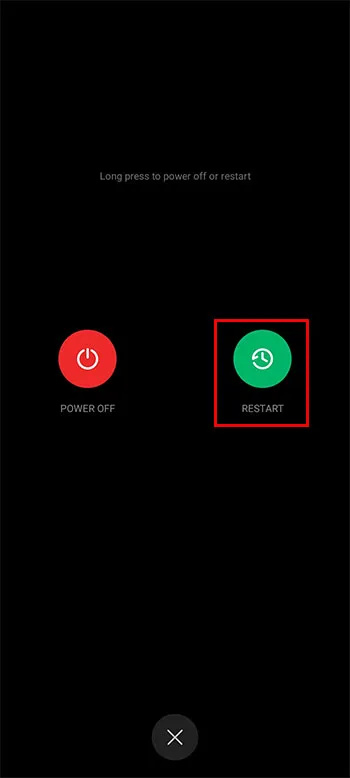
- Atkal ieslēdziet to un apmeklējiet savu Play veikalu, lai iegūtu jaunāko programmatūras versiju.
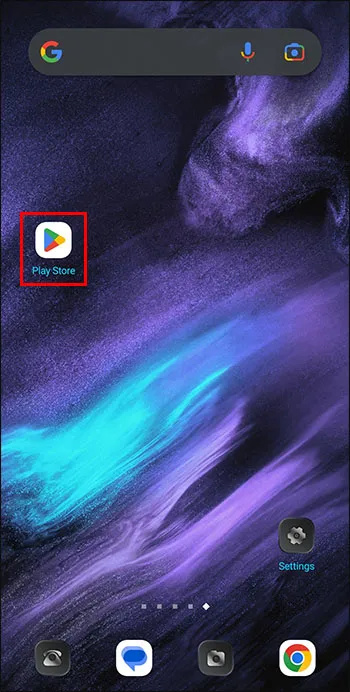
- Lejupielādējiet vai instalējiet jaunākos atjauninājumus un izslēdziet tālruni.
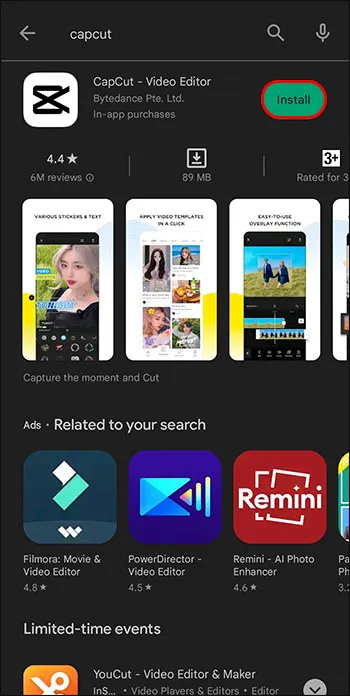
- Kad to atkal ieslēdzat, lejupielādējiet un instalējiet lietotni. Dariet to, kad interneta ātrums ir ātrs, lai izvairītos no pārtraukumiem.
Iegūstiet VPN
Ja nevarat izmantot CapCut savā valstī vai ceļojuma galamērķī, labākais risinājums ir VPN pakalpojums. Šī ir programmatūra, kas slēpj jūsu datora IP adresi. Īsāk sakot, jūs izvēlaties IP adresi, kas atrodas valstī, kurā darbojas CapCut. Lūk, kā izmantot CapCut ar VPN:
- Izvēlieties labāko VPN. Pastāv daudzi populāri VPN uzņēmumi, tostarp Paslēpt manu dupsi , PureVPN , NordVPN utt.
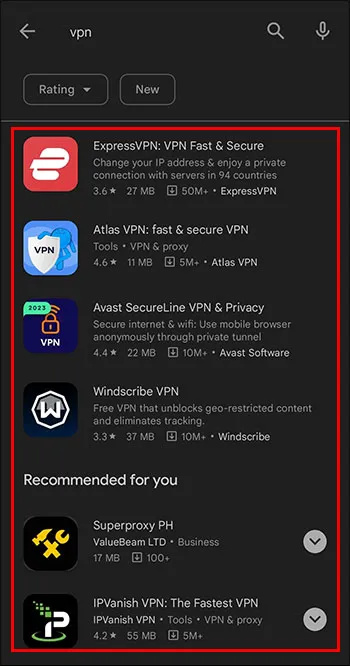
- Lejupielādējiet vai instalējiet savu iecienītāko VPN lietotni savā mobilajā ierīcē un instalējiet to.
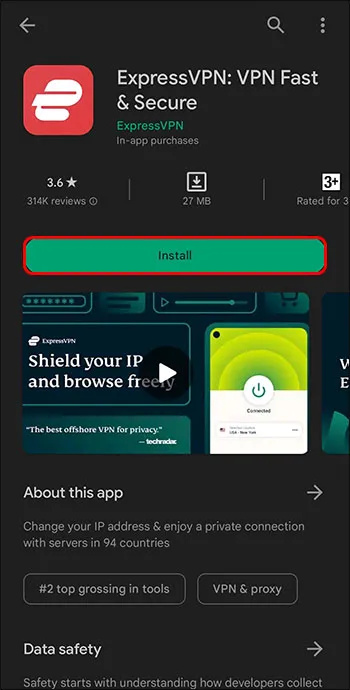
- Palaidiet VPN lietotni un izveidojiet savienojumu ar jums tuvāko serveri. Pārliecinieties, vai serveris atrodas valstī, kurā darbojas CapCut.
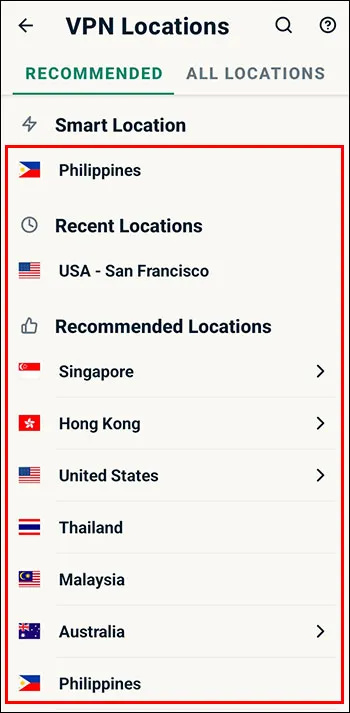
- Piespiedu kārtā aizveriet lietotni CapCut un atveriet to vēlreiz. Tagad pārlūkojiet savas CapCut lietotnes funkcijas bez ierobežojumiem.
FAQ
Ko darīt, ja CapCut audio nedarbojas?
Ja lietotnes audio funkcija pārstāj darboties, var būt divi iespējamie iemesli. Pirmkārt, tālruņa skaļuma līmenis var būt pārāk zems vai skaļruņu problēma. Otrkārt, lietotnes audio iestatījumi var būt izslēgti. Tātad, palieliniet tālruņa skaļumu un izmantojiet austiņas, ja tā skaļruņi ir bojāti. Pārbaudiet CapCut skaņas iestatījumus, piemēram, paziņojumu skaņas, un iespējojiet tos.
Kā pārbaudīt, vai CapCut serveri nedarbojas?
Pirmais solis ir apmeklēt CapCut aktīvākās sociālo mediju lapas. Pēc tam pārbaudiet, vai CapCut ir ziņojums par notiekošo servera apkopi. Vēl viens risinājums ir šim darbam izmantot īpašu rīku, tostarp šim darbam paredzēto vietne .
kāpēc cilvēki liek augļus saviem snapchat stāstiem
Labojiet CapCut
Programma CapCut var pārstāt darboties daudzu iemeslu dēļ. Iespējams, daudzi video veidotāji, kas to izmanto katru dienu, izraisa serveru pārslodzi. Alternatīvi, tās var būt tehniskas problēmas. Ja nevarat atbloķēt savu kontu pēc katra šeit sniegtā ieteikuma izmēģināšanas, sazinieties ar CapCut atbalsta dienestu. Klientu apkalpošanas pārstāvis novērsīs jūsu problēmu un piedāvās vispiemērotākos risinājumus.
Vai CapCut kādreiz ir pārstājis strādāt jūsu labā? Vai jūs tikāt līdz jautājuma būtībai? Paziņojiet mums tālāk komentāru sadaļā.

![Mans tālrunis ir miris Neieslēgsies | [Izskaidrots un izlabots]](https://www.macspots.com/img/blogs/93/my-phone-is-dead-won-t-turn.jpg)







